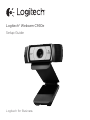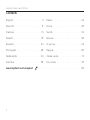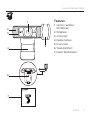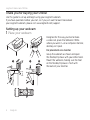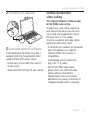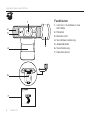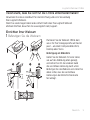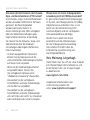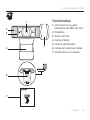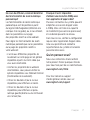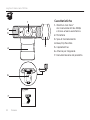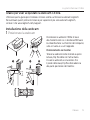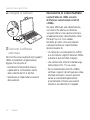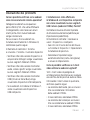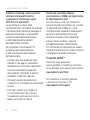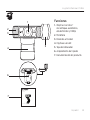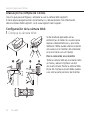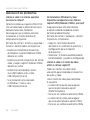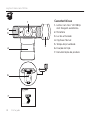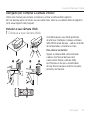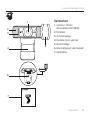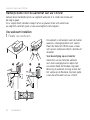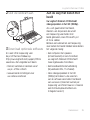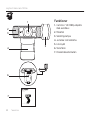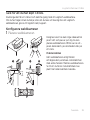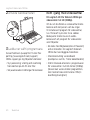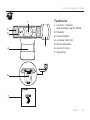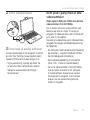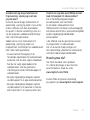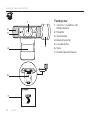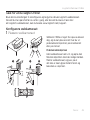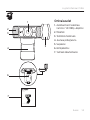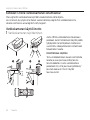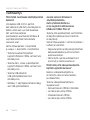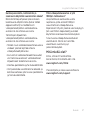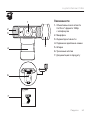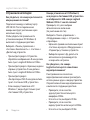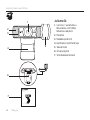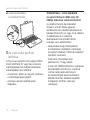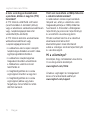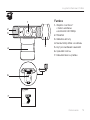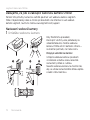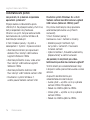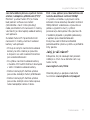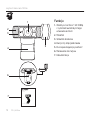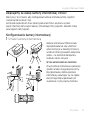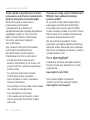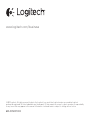Logitech C930e Manual do proprietário
- Categoria
- Webcams
- Tipo
- Manual do proprietário
A página está carregando ...
A página está carregando ...
A página está carregando ...
A página está carregando ...
A página está carregando ...
A página está carregando ...
A página está carregando ...
A página está carregando ...
A página está carregando ...
A página está carregando ...
A página está carregando ...
A página está carregando ...
A página está carregando ...
A página está carregando ...
A página está carregando ...
A página está carregando ...
A página está carregando ...
A página está carregando ...
A página está carregando ...
A página está carregando ...
A página está carregando ...
A página está carregando ...
A página está carregando ...
A página está carregando ...
A página está carregando ...
A página está carregando ...
A página está carregando ...

Logitech Webcam C930e
28 Português
Características
1. Lentes Carl Zeiss® HD 1080p
com focagem automática
2. Microfone
3. Luz de actividade
4. Clip/base flexível
5. Tampa de privacidade
6. Fixação do tripé
7. Documentação do produto
Logitech for Business
Logitech® Webcam C930e
Setup Guide
6
7
1
4
3
5
2

Logitech Webcam C930e
Português 29
Obrigado por comprar a câmara C930e!
Utilize este manual para instalar e começar a utilizar a câmara Web Logitech.
Se tiver dúvidas antes de iniciar, ou para saber mais sobre a sua câmara Web da Logitech,
visite www.logitech.com/support.
Instalar a sua câmara Web
1 Coloque a sua câmara Web
Concebida para o seu modo preferido
de efectuar chamadas, coloque a câmara
Web C930e onde desejar – sobre o monitor
do computador, secretária ou tripé.
Para colocar no monitor
Segure a câmara Web como indicado
e abra o clip flexível da base com
a outra mão. Monte a câmara Web,
certificando-se de que a extremidade
do clip flexível da base está fixo na parte
posterior do monitor.
1 2 3

Logitech Webcam C930e
30 Português
2 Ligue a sua câmara Web
3 Transfira software opcional
Encontra-se disponível uma aplicação para
PC ou Mac em http://www.logitech.com/
support/c930e que permite:
•Controlar a inclinação horizontal,
vertical e o zoom desde o seu PC ou Mac
•Seleccionar Definições Avançadas para
a sua câmara
Efectuar chamadas de vídeo
A sua Logitech Webcam c930e oferece
chamadas de vídeo em Full HD de 1080p.
Para desfrutar das chamadas de vídeo,
ambos os interlocutores terão de utilizar
uma aplicação de chamadas de vídeo,
por exemplo, Microsoft Lync ou Cisco Jabber.
Para além de uma câmara Web e aplicação
de chamadas de vídeo, ambos os inter-
locutores necessitam de:
•Um computador com altifalantes
(ou auscultadores) e um microfone;
a sua Logitech Webcam c930e possui
dois microfones integrados.
•Uma ligação à Internet de banda larga
(ex. ADSL, T1 ou cabo)
•Para chamadas de vídeo em HD 1080p,
consulte os requisitos recomendados
para o seu software de chamadas de
vídeo preferido. (Os requisitos podem
variar entre aplicações, mas geralmente
é necessário uma velocidade de
carregamento mínima de 2 megabits).
USB

Logitech Webcam C930e
Português 31
Resolução de problemas
Como posso saber se a minha câmara
é reconhecida pelo sistema operativo?
Ligue a câmara a uma porta USB 2.0/3.0.
Após ligar a câmara, demora alguns
momentos a reconhecer o novo hardware.
Para garantir que a câmara foi instalada
correctamente no sistema Windows 8,
verifique o seguinte:
Em Painel de Controlo >
Sistema e Segurança > Sistema >
Gestor de Dispositivos
•Verifique os Dispositivos de Processa-
mento de Imagens: Deverá ver Logitech
Webcam C930e
•Verifique os Controladores de Som,
Vídeo e Jogos: Deverá ver Logitech
Webcam C930e
•Verifique os Controladores USB Serial Bus:
Deverá ver Dispositivo Composto USB
•Se instalado em Windows 7, apenas verá
Dispositivo Composto USB
Instalei em Windows 8 e, em Dispositivo
Composto, não vejo a Câmara Logitech
USB (Webcam C930e); porquê?
Verifique se tem activada a opção
automática (activada como predefinição)
Em Painel de Controlo > Hardware e Som >
Dispositivos e Impressoras
•Clique com o botão direito do rato
em Dispositivos do sistema >
Definições de instalação do dispositivo
•Seleccione a opção "Sim, efectuar esta
acção automaticamente (recomendado)"
e guarde as definições.
Como posso saber se o meu cliente
de vídeo está a utilizar a Câmara Logitech?
Todos os clientes de vídeo tem
uma definição de opção para verificar
o dispositivo de áudio e vídeo.
Utilizando o cliente de vídeo em questão,
verifique o seguinte:
•A selecção de Áudio para verificar que
o microfone da C930e está seleccionado.
•Caso contrário, altere a selecção para C930e
•A selecção de Vídeo para verificar
que C930e está seleccionado.
•Caso contrário, altere a selecção para C930e

Logitech Webcam C930e
32 Português
Durante a reprodução em directo,
como posso tirar partido das
funcionalidades de inclinação vertical,
horizontal e zoom (PTZ)?
A capacidade de tirar partido das
funcionalidades PTZ é controlada
por software transferível (mencionado no
item 3 deste guia) ou, se disponível,
através das definições da aplicação
da câmara ou na página de propriedades.
Para controlar as funcionalidades PTZ
através das definições da aplicação da
câmara Web ou da página de propriedades:
•O acesso às várias propriedades
da câmara nesta página encontra-se
geralmente disponível no seu cliente
de vídeo seleccionado.
•Após seleccionar as propriedades
da câmara Web, verifique as opções
disponíveis em Controlo da Webcam.
•Utilize os botões disponíveis e/ou
o controlador para aumentar o zoom.
•Utilize os botões disponíveis
e/ou o controlador para mover para
a esquerda, para a direita, para cima
ou para baixo.
Porque não obtenho imagens de 1080p
com a minha aplicação de chamadas
de vídeo?
Existem várias limitações no sistema
que o podem impedir de obter chamadas
de vídeo em 1080p. As principais
são a capacidade de processamento
(velocidade do CPU) e a largura de banda
da rede.
Em qualquer caso, consulte os requisitos
da aplicação de chamadas de vídeo.
Estes oferecem orientação sobre
os requisitos de desempenho do sistema
e da largura de banda necessária.
Qual a sua opinião?
Obrigado por adquirir o nosso produto.
Despenda um minuto para nos dar
a sua opinião.
www.logitech.com/ithink
Para orientações gerais e suporte, consulte:
www.logitech.com/support
A página está carregando ...
A página está carregando ...
A página está carregando ...
A página está carregando ...
A página está carregando ...
A página está carregando ...
A página está carregando ...
A página está carregando ...
A página está carregando ...
A página está carregando ...
A página está carregando ...
A página está carregando ...
A página está carregando ...
A página está carregando ...
A página está carregando ...
A página está carregando ...
A página está carregando ...
A página está carregando ...
A página está carregando ...
A página está carregando ...
A página está carregando ...
A página está carregando ...
A página está carregando ...
A página está carregando ...
A página está carregando ...
A página está carregando ...
A página está carregando ...
A página está carregando ...
A página está carregando ...
A página está carregando ...
A página está carregando ...
A página está carregando ...
A página está carregando ...
A página está carregando ...
A página está carregando ...
A página está carregando ...
A página está carregando ...
A página está carregando ...
A página está carregando ...
A página está carregando ...
A página está carregando ...
A página está carregando ...
A página está carregando ...
A página está carregando ...
A página está carregando ...
A página está carregando ...
A página está carregando ...
A página está carregando ...
A página está carregando ...
A página está carregando ...
A página está carregando ...
A página está carregando ...
-
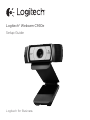 1
1
-
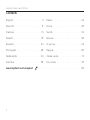 2
2
-
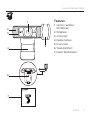 3
3
-
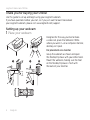 4
4
-
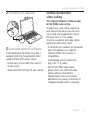 5
5
-
 6
6
-
 7
7
-
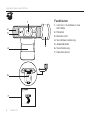 8
8
-
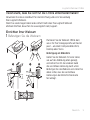 9
9
-
 10
10
-
 11
11
-
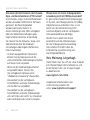 12
12
-
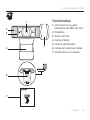 13
13
-
 14
14
-
 15
15
-
 16
16
-
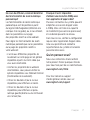 17
17
-
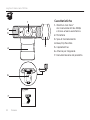 18
18
-
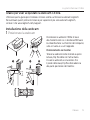 19
19
-
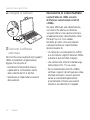 20
20
-
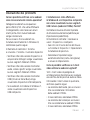 21
21
-
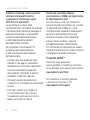 22
22
-
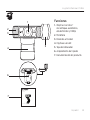 23
23
-
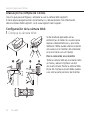 24
24
-
 25
25
-
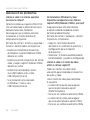 26
26
-
 27
27
-
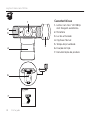 28
28
-
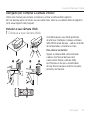 29
29
-
 30
30
-
 31
31
-
 32
32
-
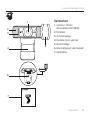 33
33
-
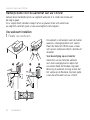 34
34
-
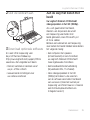 35
35
-
 36
36
-
 37
37
-
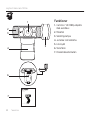 38
38
-
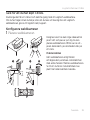 39
39
-
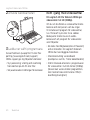 40
40
-
 41
41
-
 42
42
-
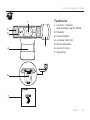 43
43
-
 44
44
-
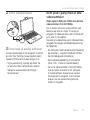 45
45
-
 46
46
-
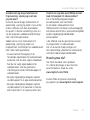 47
47
-
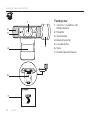 48
48
-
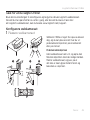 49
49
-
 50
50
-
 51
51
-
 52
52
-
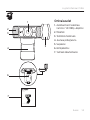 53
53
-
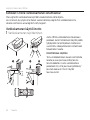 54
54
-
 55
55
-
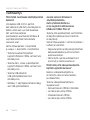 56
56
-
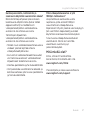 57
57
-
 58
58
-
 59
59
-
 60
60
-
 61
61
-
 62
62
-
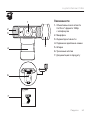 63
63
-
 64
64
-
 65
65
-
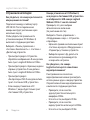 66
66
-
 67
67
-
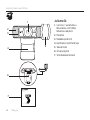 68
68
-
 69
69
-
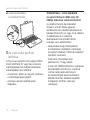 70
70
-
 71
71
-
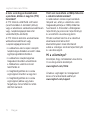 72
72
-
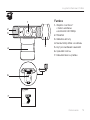 73
73
-
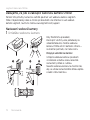 74
74
-
 75
75
-
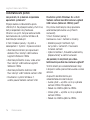 76
76
-
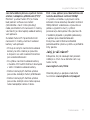 77
77
-
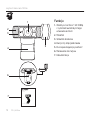 78
78
-
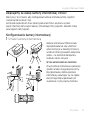 79
79
-
 80
80
-
 81
81
-
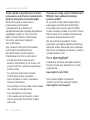 82
82
-
 83
83
-
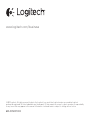 84
84
Logitech C930e Manual do proprietário
- Categoria
- Webcams
- Tipo
- Manual do proprietário
em outros idiomas
- español: Logitech C930e El manual del propietario
- français: Logitech C930e Le manuel du propriétaire
- italiano: Logitech C930e Manuale del proprietario
- English: Logitech C930e Owner's manual
- русский: Logitech C930e Инструкция по применению
- Nederlands: Logitech C930e de handleiding
- Deutsch: Logitech C930e Bedienungsanleitung
- dansk: Logitech C930e Brugervejledning
- čeština: Logitech C930e Návod k obsluze
- svenska: Logitech C930e Bruksanvisning
- polski: Logitech C930e Instrukcja obsługi
- suomi: Logitech C930e Omistajan opas
Artigos relacionados
-
Logitech C930E HD Pro Manual do usuário
-
Logitech Webcam C925e Manual do proprietário
-
Logitech PTZ PRO2 Guia de usuario
-
Logitech PTZ Pro Camera Guia de instalação
-
Logitech HD Pro C920 Manual do proprietário
-
Logitech C910 Manual do usuário
-
Logitech ConferenceCam Connect Manual do proprietário
-
Logitech BRIO Manual do proprietário
-
Logitech C270 Manual do proprietário
-
Logitech C170 Getting Started